Cómo conectar auriculares Bose a una PC
Qué saber
- Abra el Centro de actividades de Windows 10> active Bluetooth si es necesario.
- Botón derecho del ratón Bluetooth > Ir a la configuración > Agregar Bluetooth u otro dispositivo > Bluetooth.
- En los auriculares Bose: presione el interruptor de encendido hacia la derecha para que sean visibles. En su PC: seleccione sus auriculares de la lista.
Este artículo cubre cómo conectar y emparejar los auriculares Bose a una PC o computadora portátil con Windows 10. También proporciona información adicional sobre el uso de auriculares Bose para juegos y qué hacer cuando no se conectan a su computadora portátil.
Cómo emparejar auriculares Bose en Windows 10
Este es el método más fácil y rápido para conectar tu PC con Windows 10 a un par de auriculares Bose de forma inalámbrica.
-
Haga clic en el icono cuadrado en la esquina inferior derecha de su escritorio para abrir el Centro de actividades de Windows 10.
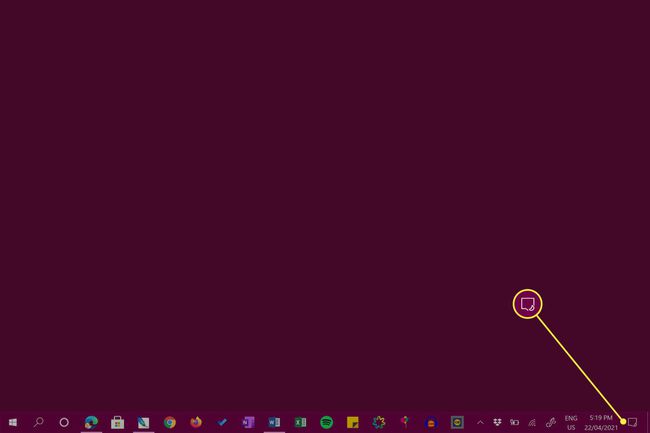
-
Asegúrate de eso Bluetooth está encendido. El icono de Bluetooth debería estar resaltado si lo está.

No se preocupe si las palabras No conectado aparecen en el icono. Significa que Bluetooth está activado pero que su computadora con Windows 10 no se ha conectado a un dispositivo Bluetooth.
-
Botón derecho del ratón Bluetooth y seleccione Ir a la configuración.

Si su dispositivo con Windows 10 admite controles táctiles, también puede abrir este menú presionando prolongadamente Bluetooth.
-
Hacer clic Agregar Bluetooth u otro dispositivo.

-
Hacer clic Bluetooth.
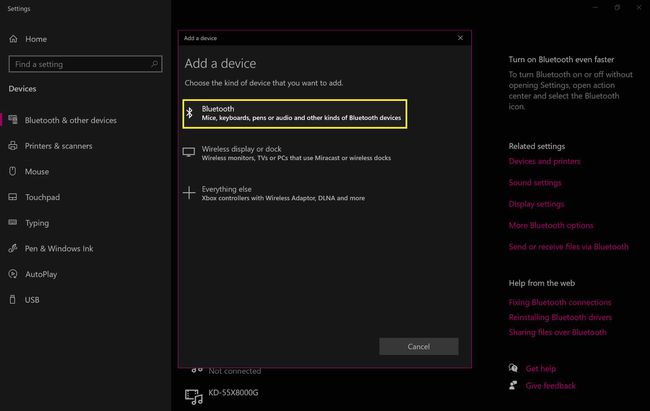
-
Encienda sus auriculares Bose y mueva firmemente el interruptor de encendido a la posición extrema derecha para que sea visible.
Debería escuchar un pitido y ver una luz azul intermitente en sus auriculares Bose si lo hace correctamente.
-
Cuando tus auriculares Bose aparezcan en la lista de dispositivos Bluetooth, selecciónalo.
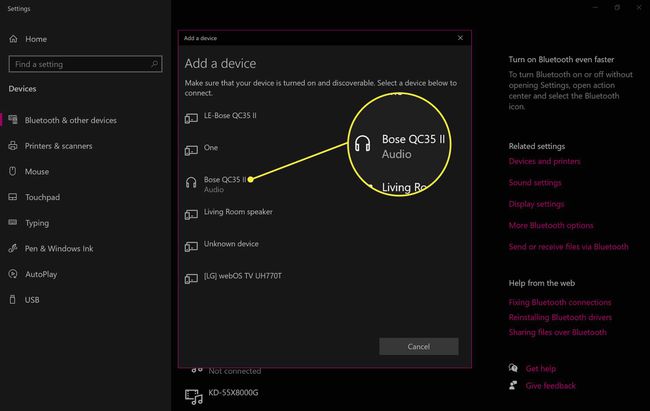
Su computadora con Windows 10 puede detectar otros dispositivos Bose cercanos, así que asegúrese de seleccionar el suyo por comprobando el número de modelo y el icono a la izquierda del nombre, que debería verse como un par de auriculares.
-
El proceso de emparejamiento de Windows 10 comenzará de inmediato y, en unos segundos, debería ver una notificación de finalización.
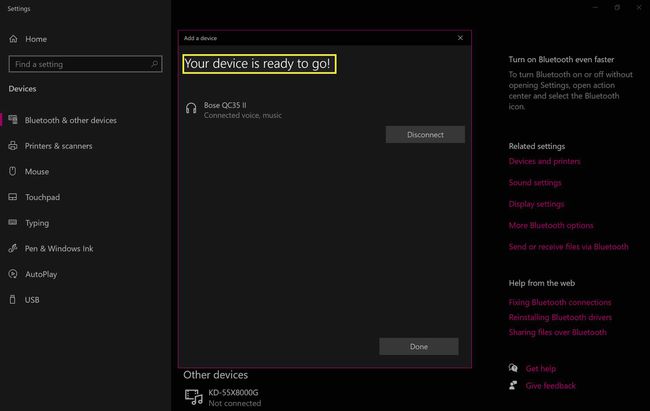
-
Sus auriculares Bose ahora se conectarán automáticamente a su computadora con Windows 10 cada vez que tenga Bluetooth habilitado y los auriculares estén encendidos.
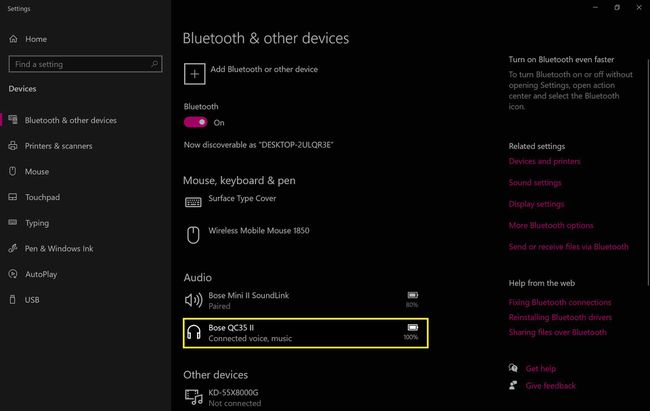
¿Puedo actualizar mis auriculares Bose en Windows 10?
Hay una aplicación disponible en Sitio web de Bose para actualizar auriculares, parlantes y otros dispositivos Bose a través de una computadora con Windows 10. Desafortunadamente, este método tiene muchos errores y, a menudo, no funciona para los usuarios.

Si no puede hacer que la aplicación de Windows 10 funcione, una forma mucho más rápida de actualizar sus auriculares Bose es usar la aplicación Bose Connect, que está disponible en dispositivos iPhone, iPad y Android. Esta aplicación oficial puede descargar y enviar actualizaciones a sus auriculares Bose de forma inalámbrica y no requiere ningún cable.
Usted puede conecta tus auriculares Bose a tu iPhone u otro dispositivo inteligente y seguir utilizándolos con su computadora con Windows 10. No está limitado a un dispositivo.
¿Por qué no se conectan mis auriculares Bose a mi computadora portátil?
Muchos problemas podrían estar impidiendo que sus auriculares Bose se conecten a su computadora portátil o computadora, como Conflictos de Bluetooth, baterías descargadas y errores de emparejamiento de Windows 10. Afortunadamente, hay muchas formas de arreglar los auriculares cuando dejan de funcionar, y encontrar el problema generalmente solo toma unos minutos de prueba.
Su computadora con Windows 10 debe ser compatible con Bluetooth para conectarse a los auriculares Bose de forma inalámbrica. Si su PC no tiene Bluetooth, aún puede conectar sus auriculares Bose a través de la conexión de cable auxiliar con cable. También puede probar una de varias formas de agrega Bluetooth a tu computadora.
¿Puedo usar los auriculares Bose para juegos de PC?
Puede usar los auriculares Bose para escuchar cualquier sonido que se haga en una PC, ya sea de un programa de televisión, un video de YouTube, una canción en Spotify o incluso un videojuego. Sin embargo, vale la pena tener en cuenta que los auriculares Bose tienden a tener un ligero retraso cuando se conectan de forma inalámbrica, por lo que los jugadores querrán use la conexión cableada del cable auxiliar para que el audio se sincronice correctamente.
Otra cosa que vale la pena mencionar es que solo un modelo, el auricular para juegos Bose Quiet Comfort QC35 II, cuenta con un micrófono. Si desea hacer un chat de voz mientras juega un videojuego en su PC con Windows con un par de auriculares Bose, deberá invertir en este modelo en particular o usar un micrófono separado.
Preguntas más frecuentes
-
¿Cómo conecto los auriculares Bose a una Mac?
Para conectar auriculares Bose a una Mac, abierto Preferencias del Sistema, Seleccione Sonido > Bluetoothy asegúrese de que Bluetooth esté activado. Mantenga presionado el botón de encendido en sus auriculares Bose para ingresar al modo de emparejamiento, busque sus auriculares en el Dispositivos cuadro y seleccione Conectar. Verás tus auriculares en la parte superior del cuadro Dispositivos con un Conectado etiqueta.
-
¿Cómo conecto los auriculares Bose a un iPhone?
Para conectar auriculares Bose a un iPhone, primero, descarga la aplicación Bose Connecty luego mueva el interruptor en su auricular derecho de rojo a verde. Cuando abra la aplicación Bose Connect, verá una imagen de auriculares con un mensaje que dice Arrastra para conectar. Desliza hacia abajo para iniciar el proceso de conexión; cuando se confirme la conexión, toque Listo para jugar.
-
¿Cómo conecto los auriculares Bose a un Android?
Descargue la aplicación Bose Connect de Google Play Store, mueva el interruptor en su auricular derecho de rojo a verde, y luego abra la aplicación. Mantenga presionado el ícono de Bluetooth y active Buscar dispositivos. Elija sus auriculares de la lista de dispositivos disponibles e ingrese una contraseña si se le solicita.
